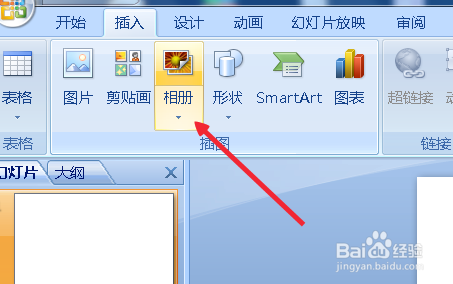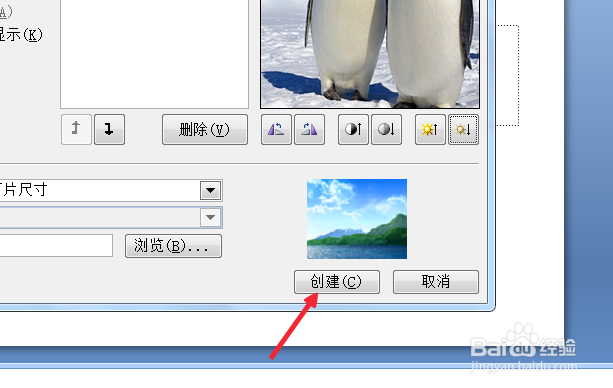怎么在PowerPoint里插入相册制作幻灯片
1、打开电脑,找到PowerPoint软件,点击打开。
2、进入之后找到菜单插入,如图。
3、在插入菜单里找到相册,如图。
4、双击相册进去之后,点击文件 ,磁盘按钮,如图。
5、按住ctrl键,选择我们需要的照片,如图,点击插入。
6、这时候我们看到照片已经按照顺序排列好了。如图。
7、我们单击如图按钮调整照片的顺序,如图。
8、然后点击创建,如图。
9、进入幻灯片之后,在第一张幻灯片上输入文字说明,如图。
10、我们现在看到最基本的相册幻灯片就做好了,保存之后,以后播放就好。
声明:本网站引用、摘录或转载内容仅供网站访问者交流或参考,不代表本站立场,如存在版权或非法内容,请联系站长删除,联系邮箱:site.kefu@qq.com。
阅读量:35
阅读量:91
阅读量:93
阅读量:24
阅读量:27